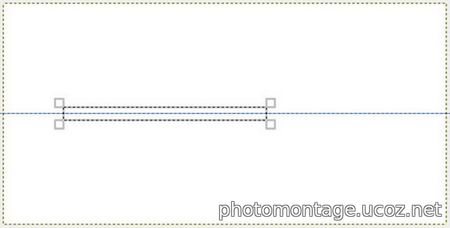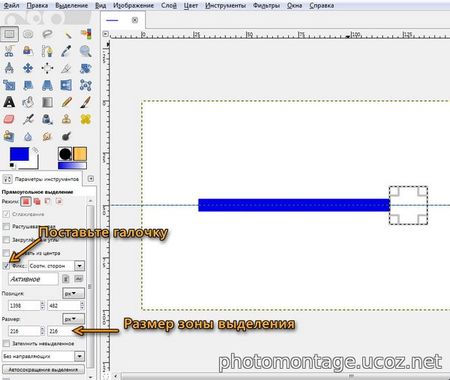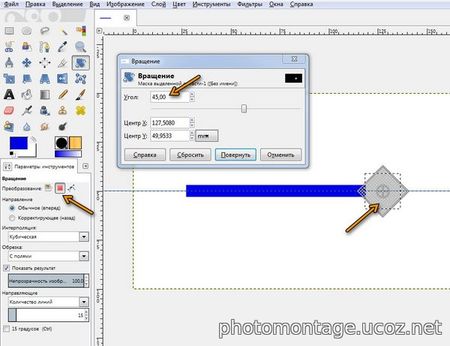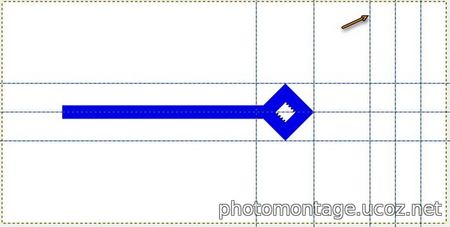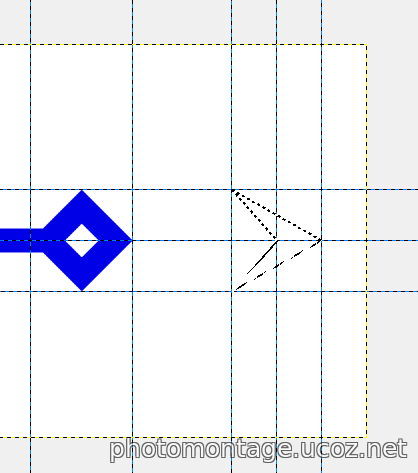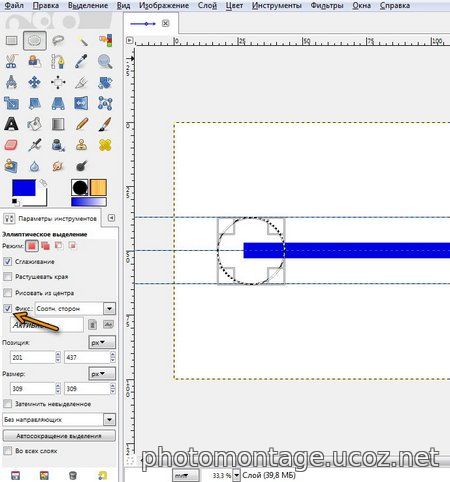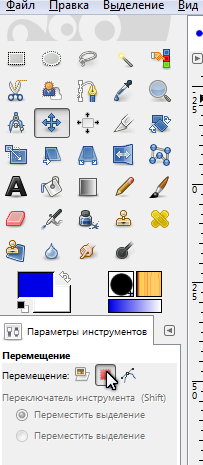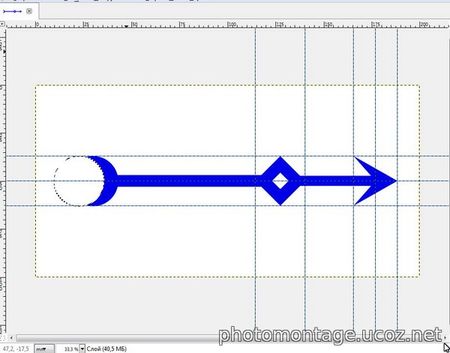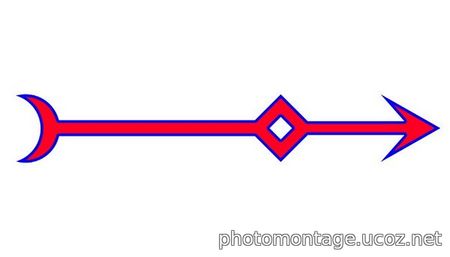Как сделать стрелку в гимпе
Как рисовать стрелки в GIMP — другие способы
Как рисовать стрелки в GIMP — другие способы
Рисовать стрелки в GIMP раньше было очень легко. Вы смогли зайти на сайт плагина и загрузить сценарий, который без проблем справился бы со всеми вашими нуждами на основе стрелок.
Однако недавно реестр GIMP вышел из строя и сейчас пытается получить доступ к ссылке. только результаты на пустой странице. К сожалению, многие учебные пособия теперь ссылаются непосредственно на мертвый веб-сайт в качестве решения! Если вам нужно рисовать стрелки, не бойтесь — есть другие способы достижения этой цели.

Захват плагина с помощью зеркал
Затем откройте проводник Windows и перейдите в расположение сценария GIMP.В моем случае он находится в папке Program Files — & gt, GIMP 2 — & gt, share — & gt, gimp — & gt, 2.0 — & gt, scripts. Скопируйте и вставьте файл arrow.scm, который вы загрузили здесь.
Закройте и снова откройте GIMP. Вы должны найти параметр стрелки в меню Script-Fu.
Поместите файл arrow.scm в каталог
/ Library / Application Support / GIMP / 2.10 / scripts
Закрыть и снова открыть GIMP. Вы должны найти опцию стрелки в меню Сервис.
Поместите файл arrow.scm в каталог
Закрыть и открыть GIMP. Вы должны найти параметр стрелки в меню «Инструменты».
Рисование стрелок в GIMP
Чтобы использовать инструмент, сначала создайте путь. Это можно сделать, щелкнув значок «Путь» на панели инструментов, а затем щелкнув две точки на холсте.
Между ними будет сформирована траектория. Нажмите «Инструменты», затем выберите параметр стрелки.
Появится множество параметров. Вы можете настроить длину крыльев стрелы и толщину кисти здесь. Использовать первую точку пути в качестве наконечника стрелки? поместит голову туда, где вы впервые нажали. Если вы хотите, чтобы стрелка указывала на вторую точку, которую вы щелкнули, снимите этот флажок. Вы даже можете сделать двуглавую стрелу здесь, если хотите! Когда вы закончите, нажмите OK.
Стрелка будет нарисована в соответствии с вашими параметрами.
Использование кистей со стрелками
Если вы не любите возиться с путями и настройками, вы можете использовать кисти.Они используют кисть и рисуются как статическое изображение. Кисти со стрелками обычно бывают одного из двух стилей: одна стрелка с несколькими направлениями или множество стрелок, которые все указывают в одну сторону и должны вращаться вручную. Кисти можно найти где угодно, но у GimpHelp и Softpedia есть несколько довольно хороших.
В вашей папке GIMP перейдите в «Поделиться», gimp, номер версии, а затем кисти. Возьмите папку, в которую входили кисти (или создайте новую, если она не входит в одну), и поместите ее здесь среди других папок.
В GIMP выберите инструмент кисти. На правой панели на панели кистей выберите стрелку, которую вы хотите использовать.
Нажмите один раз на холст, как если бы вы использовали штамп. Это нарисует стрелу на холсте. Вы можете настроить его цвет, изменив цвет кисти и снова щелкнув по холсту.
Создайте свою собственную кисть
Если вы можете нарисовать хорошую стрелку, но не хотите постоянно перерисовывать ее каждый раз Вы хотите новый, почему бы не сделать это кистью? После того, как он превращен в кисть, вы можете отпечатать его в любом месте, следуя приведенным выше инструкциям.
Держите прямую и стрелку
После того, как реестр GIMP исчез, многие учебники о том, как рисовать стрелки в GIMP, теперь указывают на неработающие ссылки. К счастью, есть и другие способы вернуть инструмент, а также альтернативные способы рисования стрелок.
Какой из них у вас работает? Дайте нам знать ниже!
Как нарисовать стрелку в GIMP
Здравствуйте друзья. Сегодня для вас приготовил очень простой, но в тоже интересный урок. Мы будем рисовать красивую стрелку для своего сайта или блога :-). Готовы? Тогда поехали…
Шаг 1. Создаем новое изображение 640×480. Надеюсь помните, как это делать? Если нет, то значит вы не скачивали мой видео-курс.
Шаг 2. Расставляем направляющие. Нам понадобятся две направляющие по вертикали и горизонтали со значением 50%. Для этого переходим в меню — «Изображение – Направляющие – Направляющая в %», где в диалоговом окне нажимаем ОК. Таким образом, у нас появится одна горизонтальная направляющая, которая делит наше изображение по полам. Аналогичным образом создадим вертикальную направляющую. Для этого, в диалоговом окне нужно выбрать пункт «Вертикаль»
В результате проделанных действий у нас получится так:
Кроме этого с помощью «Изображение – Направляющие – Новая Направляющая», расставляем еще 4 вертикальные направляющие (220, 270, 370,420) и две горизонтальные (80, 300). Теперь картина выглядит следующим образом.
Шаг 3. Добавляем новый прозрачный слой и выбрав инструмент «Свободное выделение» создадим выделение вида:
Шаг 4. Теперь изменяем цвет переднего плана на #68dc0c, а фона на #387706
После чего, выбрав инструмент «Градиент» (Градиент: «Основной в фоновой», Форма: «Линейная») проводим инструментом от верха стрелки к низу.
Шаг 5. Теперь уменьшаем выделение через «Выделение –Уменьшить» на 3 px
Добавляем еще один прозрачный слой наверх стопки слоев и вновь проводим градиентом (с теми же настройками), но на этот раз от низа к верху.
Шаг 6. Добавляем еще один прозрачный слой. На этот раз последний в этом уроке :-). Затем уменьшаем активное выделение снова на 3px. После чего, выбираем цвет переднего плана «Белый» и снова используем инструмент «Градиент» (с настройкой «Основной в прозрачный») и проводим градиентом, как на скриншоте ниже.
Снимаем выделение через «Выделение — Снять»
После чего выбираем второй слой снизу (с первым градиентом, который мы делали) и переходим в «Изображение – Автокадрировать изображение»
Отключаем видимость нижнего белого слоя, щелкнув на пиктограмму глаза напротив слоя, и сохраняем полученный результат в формате PNG (чтобы сохранить прозрачность стрелки по бокам).
Вот и все друзья. Теперь вы можете рисовать красивые стрелки, которые можно использовать, например в оформление своего сайта или блога 🙂
Если вам понравился урок или статья, то пожалуйста поддержите меня нажав на социальные кнопочки ниже. Тем самым вы поделитесь информацией о блоге GimpArt.Org со своими друзьями в социальных сетях. Спасибо!
За 10 лет обучил работе в фоторедакторе Gimp более 12000 пользователей, мои видео-уроки и мастер-классы на одноименном YouTube канале посмотрели более 1 400 000 раз.
👉Посмотрите другие уроки:
10 комментариев к “Как нарисовать стрелку в GIMP”
Спасибо, Антон, уроки у Вас самые классные!
Это точно. Антон, спасибо!
Действительно, Антон, впечатляет подробность, спасибо. Одно время работал на машине «Кодак», когда они только появились, это печать фото. Потом сменил проф.ориентацию. В настоящее время эта индустрия настолько шагнула вперёд, что даже я, скажем не новичок в фотографии, порой спотыкаюсь. А ваши объяснения просты и понятны. Ещё раз спасибо.
Здравствуйте, спасибо за урок стрелочка получилась отличная! Несколько моментов спросить хочу — почему-то не получилась разметка при документе размером 640×480, сделала 640×400 всё встало на свои места. Ещё автокадрирование у меня сделать не получается, отсекает только нижнюю часть документа. Подскажите (если знаете) в чём может быть причина?
Всем большое спасибо за ваши комментарии.
Как говорится: «Секрет элегантности — в простоте». Спасибо, Антон.
Спасибо! Все понятно, теперь будем рисовать стрелки сами, а не пользоваться шаблонами!
автокодирование не получилось.а урок отличный.
Спасибо!
У меня Gimp 2.8.10
Что бы сохранить в формате PNG надо не сохранять, а «Экспортировать как».
Сохраняет только в форматах gimp.
У меня такой вопрос. Что бы что либо изменять на холсте надо постоянно делать окно с холстом активным. Чаще всего активны окна «Панель инструментов» и «Слои-…» и поэтому на каждое изменение на холсте, постоянно надо делать холст активным, это очень раздражает.
Может вы знаете как этого избежать или так всегда будет.
Дело в том что в фотошоп одно окно и где бы ты не щелкнул на любой панели, холст все равно активен.
Оставьте комментарий Отменить ответ
Нажимая на кнопку «Комментировать», вы даете согласие на обработку персональных данных и соглашаетесь с политикой конфиденциальности
Создание иконки с изображением 3D стрелки в Gimp
Поделитесь этой страницей с друзьями:
Есть необходимость в красивой 3D иконке? Тогда Вы на правильном пути 🙂 В этом уроке мы покажем, как создать 3D-иконку при помощи Gimp. Мы продемонстрируем 3D-эффект на примере изображения стрелки, которое может быть использовано для кнопки загрузки чего-либо.
Этот урок включает в себя 22 шага и потребует на выполнение около 35 минут для пользователя среднего уровня.
Следующий шаг нашего урока — это создание базовой формы стрелки.
Добавьте новый пустой слой.
При помощи инструмента прямоугольного выделения (клавиша R или соответствуюищий значок на панели инструментов Gimp) создайте выделение примерно такого же размера, как на рисунке. Чтобы сделать закругленные углы, выберите в меню Gimp:
Выделение / Закруглить прямоугольник: 35%
(Selection / Rounded Rectangle: 35%)
Сделайте этот слой невидимым (кликните по значку с изображением глаза в диалоге слоев Gimp). После этого создайте новый слой.
При помощи инструмента вращения (комбинация Shift + R или соответствуюищий значок на панели инструментов Gimp) поверните полученный квадрат на 45 градусов.
Теперь создайте прямоугольное выделение, захватив им верхнюю половину полученного ромба и удалите выделенную часть (нажатием клавиши Del ).
Сделайте видимым слой, который до этого мы делали невидимым (кликните на иконку с изображением глаза в диалоге слоев).
Расположите оба слоя так, чтобы стрелка-указатель (треугольник) располагалась ниже. Если прямоугольник со скругленными краями слишком большой — обрежьте нижнюю часть или поднимите его немного вверх.
Кликните по слою правой кнопкой мыши (в диалоге слоев) и выберите пункт Альфа-канал — Выделение (Selection from Alpha).
У Вас должно получиться что-то типа того, что изображено на картинке.
Используйте фильтр Рельеф (Bumpmap) еще раз и примените те же его значения что и раньше для этого слоя.
Теперь объедините эти два слоя тем же способом, что использовали раньше.
Сделайте дубликат полученного слоя.
Теперь мы перевернем полученный слой:
Слой / Преобразования / Отразить по вертикали
(Layer / Transform / Flip vertically).
Двигайте этот слой вниз до тех пор пока концы стрелок не разойдутся на небольшое расстояние (см. рисунок). Снова объедините два полученных слоя.
Кликните по слою. Вы увидите 4-угольную рамку с узлами по углам. Двигайте эти узлы, пока не получите что-то похожее на изображение ниже. После этого нажмите на кнопку применения.
Двигайте изображение ближе к середине. Вы получите что-то вроде того, что на картинке.
Сделать 3D эффект в Gimp очень просто. Продублируйте этот слой, активируйте дубликат в диалоге слоев, кликнув по нему. Этот слой должен находиться ниже оригинального слоя. Кликните по изображению, чтобы сделать активным его. Нажмите на клавишу → на клавиатуре, чтобы передвинуть слой ровно на 1 пиксель вправо.
Продублируйте дубликат еще раз, активируйте его и опять передвиньте его при помощи клавиши → на 1 пиксель.
Повторите то же самое еще 3 раза. В итоге Вы получите 5 одинаковых слоев, немного смещенных по отношению друг к другу, которые будут выглядеть примерно так, как на картинке ниже.
Теперь повторите шаг 14 урока, но уже с полученным слоем. Только на этот раз двигать изображение нужно на 4 пикселя вправо. После этого снова объедините видимые слои.
Увеличьте центральную часть изображения. Выберите инструмент прямоугольного выделения и обрежьте острие стрелок, чтобы они имели ровный горизонтальный край.
Теперь снова сделайте фон видимым и залейте его белым цветом. Создайте прямоугольное выделение вокруг нижней (перевернутой) стрелки.
Передвиньте эту часть в той же позиции, в которой она была в исходном слое. В диалоге слоев Gimp кликните по слою правой кнопкой мыши и в появившемся меню выберите создание маски слоя.
Понравилась статья? Поделитесь ссылкой с друзьями:
Как сделать стрелку в гимпе
В предыдущей статье я обещал рассказать, как нарисовать стрелку в GIMP. В этой статье я буду рисовать стрелку, используя простые геометрические фигуры. Прочитав статью, мы узнаем, как нарисовать: квадрат, ромб, круг и многоугольник.
Начнем. Запускаем программу GIMP, создаем новый документ: файл – создать… с такими параметрами:
Создадим горизонтальную направляющую: изображение – направляющие – создать направляющую по %. в настройках оставляем: горизонталь, расположение 50%.
Создадим новый прозрачный слой. Установите синий цвет переднего плана: 0000e7. С помощью инструмента прямоугольное выделение, выделим область, как на рисунке:
Центр выделенной зоны совместите с горизонтальной направляющей. Запомните высоту зоны выделения, у меня: 72 px.
Зальем зону выделения цветом переднего плана: правка – залить цветом переднего плана. Теперь нарисуем ромб, будем использовать тот же инструмент выделения. Для удобства поставьте галочку в настройках: «фиксировать соотношение сторон», тогда получится идеальный квадрат. Делаем выделение немного правее уже созданного со стороной в три раза большей, чем высота предыдущего выделения, т.е. 216 px.
Теперь квадратное выделение превратим в ромб, для этого повернем его на 45 градусов. Берем инструмент вращение, внизу в настройках инструмента, выбираем преобразование выделения, затем кликам мышкой на зону выделения, в окне указываем угол 45 градусов, жмем Enter и повернуть. Вот, у нас получился ромб.
Так же, как и предыдущее выделение зальем его цветом переднего плана. Создадим дополнительные направляющие: изображение – направляющие – создать из выделения. Уменьшим зону выделения на 72 px.: выделение – уменьшить…
Правой кнопкой: правка – очистить. Создадим еще три вертикальных направляющих, они нам помогут нарисовать наконечник стрелки. Мышкой потяните за вертикальную шкалу и переместите направляющие примерно, как на рисунке:
С помощью инструмента свободное выделение, создаем наконечник. Ставим точки на пересечении направляющих и последнюю замыкаем с первой, вот что у нас получится:
Так же зальем выделение цветом переднего плана. Соединим наконечник прямоугольным выделением, чуть меньшим по высоте, чем первый и тоже зальем его синим цветом.
Квадрат, ромб, прямоугольник нарисовали. Как нарисовать стрелку тоже понятно, теперь рисуем круг. Будем делать «оперение». Выбираем инструмент эллиптическое выделение, ставим галочку фиксировать соотношение сторон и создаем выделение в виде круга! Центр круга должен быть на оси (центральная горизонтальная направляющая).
Тоже заливаем цветом переднего плана. Нарисовали круг. Сделаем оперение стрелки в виде полумесяца! Берем инструмент перемещение, в параметрах делаем активным режим перемещения выделения:
Немного перемещаем выделение влево, как вам больше нравится, и жмем правой кнопкой: правка – очистить. Получился полумесяц!
Стрелку можно немного украсить – оставим синюю по периметру, а середину зальем другим цветом. Зажав кнопку Alt, кликаем на картинку в списке слоев. По контуру стрелки появится выделение, далее: выделение – уменьшить… Ставим 1 мм. И заливаем например черным или красным цветом. Снимаем выделение: выделение – снять выделение. Удаляем направляющие: изображение – направляющие – удалить направляющие.